Technologia oferuje nieskończoną ilość aplikacji, od zabawnych gier po słownik do nauki. Jakby tego było mało, niektóre z tych narzędzi są już domyślnie zainstalowane na naszych smartfonach. Są aktualizowane w miarę upływu dni, ponieważ pojawiają się wersje poprawiające ich możliwości i wprowadzające inne nowe cele.
Aktualizacje na nich można zarządzać, wybierając konfigurację, która pozwala na większą kontrolę, zautomatyzowaną lub ręczną, niezbędne do optymalnego wykorzystania Twojego sprzętu. Jednak w obu przypadkach będziesz chronić swoje urządzenie, filtrując narzędzia z nieznaną zawartością, na którą może mieć wpływ system operacyjny.
W ten sam sposób ta sama technologia oferuje rodzaj zabezpieczenia, ponieważ pozwala zarządzać aktywacjami wbudowanymi w sprzęt. Aby zdecydować, jak zrewolucjonizować te aplikacje i które z nich chcesz zaktualizować. Wszystko to wydłuża żywotność baterii urządzenia, poprawia jego wydajność i uwalnia od wszystkiego, co zbędne. Dowiedz się wszystkiego, co musisz o tym wiedzieć poniżej.
Kroki, aby zaktualizować wszystkie aplikacje zainstalowane na telefonie z Androidem
Po zainstalowaniu aplikacji, powinieneś cię znać włożyłem oraz zaktualizuj wszystkie aplikacje zawsze, gdy , istnieją dwa tryby, automatyczny lub ręczny. Te innowacje pozwalają mu osiągnąć stabilność, a w niektórych przypadkach nowy styl. Pamiętaj, że jeśli Google stwierdzi, że jeden z tych elementów wymaga poprawy w celu naprawienia błędu, zrobi to niezależnie od jego konfiguracji.
Automatycznie
Jeśli jesteś zajęty innymi czynnościami, w których Twój telefon nie jest w tej chwili głównym obiektem, ale jeśli używasz go w razie potrzeby, ta aktualizacja ci pomoże. Zasadniczo opiera się na tym, że Ty decydujesz, które aplikacje będą aktualizowane, oznacza to, że wybierasz te, z których korzystasz najczęściej z konfiguracją z telefonu komórkowego.
Pamiętaj, że nie wpłynie to na Twój czas na inne czynności dnia, ponieważ nie wymagają one Twojej zgody na działanie aplikacji. Pozwoli to na całkowite przeprojektowanie tych narzędzi z lepszymi i nowymi funkcjami. dla płynnej nawigacji.
Aby zaktualizować je automatycznie, możesz wykonać następujące czynności:
- Przede wszystkim trzeba wejść „Sklep Play” z telefonu komórkowego.
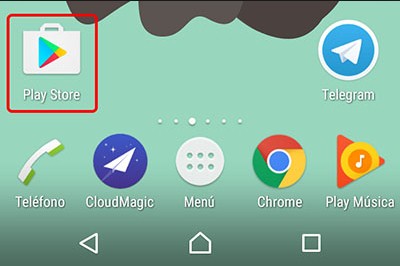
- Następnie rozwiną się opcje otwierania i znajdziesz tę, która mówi „Ustawienia”, kliknij i wybierz opcję „Automatyczne aktualizacje aplikacji” pojawi się natychmiast .
- W sumie otrzymasz pudełko z trzema rodzajami opcji ulepszeń, a mianowicie:
- „Automatycznie”
- „Aktualizuj w dowolnym momencie”
- „Aktualizacja przez połączenie bezprzewodowe WiFi”
- Wybierasz ten, który najlepiej odpowiada Twoim potrzebom. Należy pamiętać, że ta druga opcja może prowadzić do wyższych kosztów transmisji danych, jeśli połączenie odbywa się za pośrednictwem usługi telefonicznej.
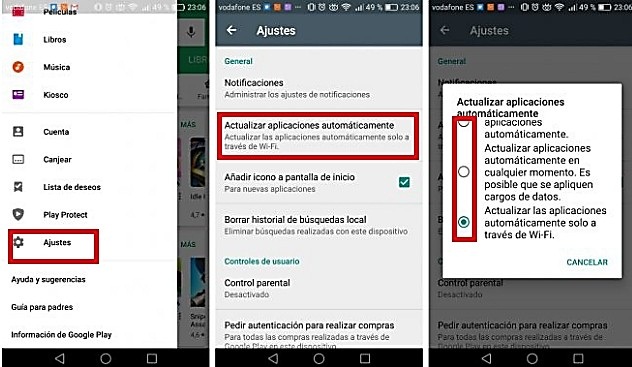
- Wreszcie i w prosty sposób Twoje aplikacje zostaną skonfigurowane automatycznie.
ręcznie
W ten sposób masz również kontrolę, ponieważ musisz zaakceptować lub odrzucić pytanie, które pojawi się na Twoim telefonie, jeśli chcesz zaktualizować konkretną aplikację. W pewnym momencie aktualizacja może być żmudna lub denerwująca, gdy połączenie internetowe ulegnie awarii. Możesz I dlatego czasami przegapiasz aktualizację, która jest niezbędna do prawidłowego działania urządzenia.
Ale czasami jest to konieczne, zwłaszcza gdy musisz to zrobić z kimś, z kogo stale korzystasz i chcesz poznać innowacje, jakie przynosi. Ważne jest to, że w ten sposób ułatwiamy oszczędzanie pamięci, ponieważ widzimy, których nie używamy do ich usunięcia.
Możesz dokonać tego ustawienia w następujący sposób:
- Musisz patrzeć Sklep Google Play w menu głównym Twojego urządzenia i kliknij na niego.
- Kliknij tutaj „Ustawienia” > ” Automatyczna aktualizacja aplikacji ”.
- Pojawi się okno z dwiema opcjami i wybierzesz tę, która mówi „Nie aktualizuj aplikacji automatycznie”.
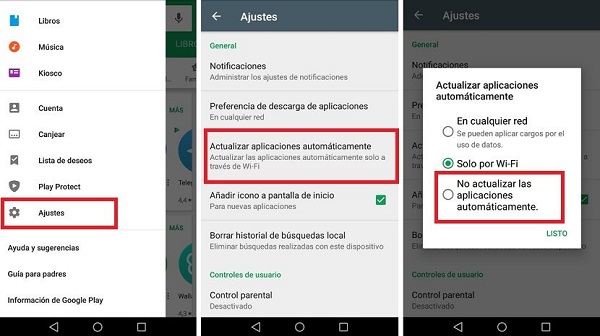
- Otworzy się okno z Twoimi aplikacjami, które powinny mieć po prawej stronie pole z napisem „Zmodernizować” , kliknij te, które chcesz zaktualizować i voila, masz już ręcznie zaktualizowane aplikacje.
Włącz powiadomienia o powiadomieniach
Z tego powodu konieczne jest włączenie tej opcji sposób, będziesz mógł zobaczyć, które aktualizacje są generowane w czasie rzeczywistym lub które wymagają kliknięcia, aby je zaktualizować, możesz je włączyć, wykonując te proste czynności.
- Przeglądaj opcje menu na ekranie głównym smartfona „Parametry”, w kliknięcie go spowoduje wyświetlenie okna opcji.
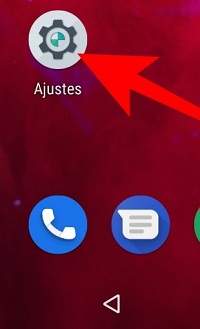
- Poszukaj tego, który mówi „Aplikacje i powiadomienia” , ta nazwa może się różnić w zależności od urządzenia, więc może oznaczać tylko „Powiadomienia”.
„AKTUALIZACJA” Chcesz mieć w 100% aktualne gry i aplikacje na swoim smartfonie z Androidem i nie wiesz, jak to zrobić? ⭐ ODWIEDŹ TUTAJ ⭐ i dowiedz się, jak to zrobić krok po kroku z tym ✅ ŁATWE I SZYBKIE ✅ „EDUKACYJNE
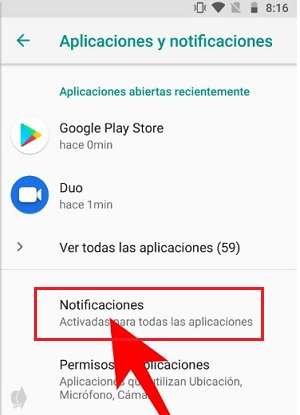
- Następnie zobaczysz ekran, na którym będą wyświetlane wszystkie Twoje aplikacje, kliknij go i wybierz opcję „Na”. Na niektórych telefonach włączą się po wybraniu, inne zmienią tylko kolor, co oznacza, że aplikacja może wysyłać alerty.
- W ten sposób wszystkie wybrane aplikacje będą powiadamiać Cię, gdy są aktualizowane lub wymagają aktualizacji, zgodnie z wybranymi ustawieniami.
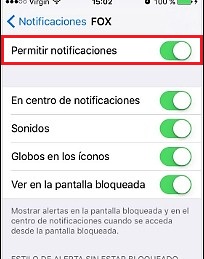
* Ostrożność: Należy zauważyć, że opisane zrzuty ekranu i konkretne słowa nie są takie same, jak te wyświetlane na komputerze, ale są do siebie podobne, ponieważ w każdym modelu telefonu komórkowego występują różnice.
Na przykład możesz je zmienić w następujący sposób: „Konfiguracja” z „Wiążący” , „Upoważnienie” z „Powiadomienia” I tak dalej.
Jak mogę sprawdzić oczekujące aktualizacje aplikacji i gier na Androida?
Możliwe, że po skonfigurowaniu aktualizacji niektóre nie będą działać z ustawieniami domyślnymi, W tym celu istnieje sposób, który pozwala zobaczyć, co masz do załatwienia, a tutaj powiemy Ci, jak to zobaczyć.
Domyślnie urządzenie mobilne powiadamia o niezbędnych aktualizacjach oprogramowania na komputerze, ale czasami mogą one nie być dostarczane prawidłowo, dlatego należy ręcznie sprawdzić, czy są jakieś aktualizacje.
Warto wiedzieć, że w zależności od wersji telefonu może się on różnić w tle, np. lokalizacja i słowa opisane w procedurach mogą się różnić, jak powiedzieliśmy wcześniej. Jednak wszystko opiera się na tych samych badaniach, a słowa kluczowe będą podobne do tych opisanych w tym artykule, więc nie będziesz mieć żadnych problemów.
Przejdźmy teraz do tego, co nas interesuje:
- odnaleźć „Ustawienia” i kliknij tam, a następnie poszukaj opcji, która mówi „O telefonie”.
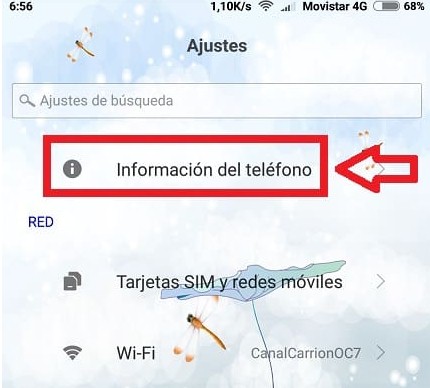
- Spowoduje to wyświetlenie okna opcji do wyboru „Aktualizacja systemu”.
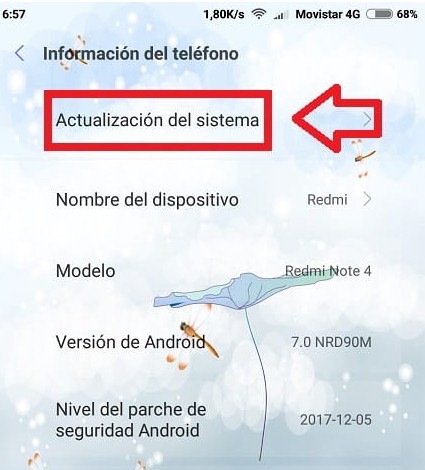
- Powinieneś sprawdzić, czy masz jakieś aktualizacje oczekujące, jeśli nie, kliknij ” Sprawdź aktualizacje ”.
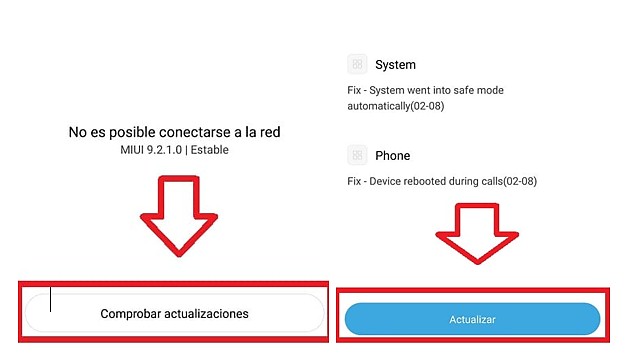
Wreszcie ta aktualizacja pozwoli Twojemu telefonowi działać lepiej, ponieważ zaktualizowane urządzenie jest z czasem lepiej konserwowane. Kto by powiedział nie? Niewątpliwie dodaje usprawnienia, które pomagają utrzymać bezpieczny stan systemu i najnowsze rozwiązania, które w połączeniu sprawiają, że nawigacja jest optymalna pod każdym względem.
Jeśli masz jakieś pytania, zostaw je w komentarzach, skontaktujemy się z Tobą jak najszybciej i pomożemy wielu innym członkom społeczności. Kocham cię!